完全ワイヤレスイヤホンのSONY WF-1000XM3は音質はもちろん良く、便利な機能も盛りだくさんで完成度の高いイヤホンになっています。
WF-1000XM3は専用アプリ「Sony Headphones Connect」を使うことでカスタマイズができて、より使いやすくすることができるようになっています。
音質の設定やタッチセンサーの挙動なども変更できるので、カスタマイズ性も高く、自分好みにできるガジェットです。
「SONY WF-1000XM3」が気になっているんだけど、この機能が要らないんだよなぁ、と感じていてもアプリから調整できるかもしれません。
WF-1000XM3 の機能だけをチェックするのではなく、専用アプリでできることも確認しておくと安心できると思います。
この記事ではWF-1000XM3と連携した「Sony Headphones Connect」の使い方とできることを紹介します。
Headphones Connectで確認できること
WF-1000XM3 は左右のイヤホンで独立して使うことができるので、それぞれのバッテリーの残量を確認することができます。
バッテリーの残量はイヤホンの電源をオンにしたときに音声ガイダンスでも教えてくれます。
また、接続しているコーデック、SBCかAACはアプリの上で見て確認することができます。
外音コントロールを調整する
Headphones Connectで外音コントロールのON/OFFが簡単に切り替えることができます。
タッチセンサーだと、
- ノイズキャンセリング機能ON
- 外音取り込み機能ON
- 両方ともOFF
の順に切り替わるのでちょっと面倒ですが、アプリからならすぐに変更できます。
専用アプリではスライダーをずらすことでノイズキャンセリング・外音取り込み機能を切り替えられます。
外音取り込み機能は、1~20のレベルで細かく調整することができます。
また、通常であれば取り込む音は車など様々な音を集音します。
ボイスフォーカスのチェックボックスにチェックを入れて選択すると人の声を集めやすくしてくれます。
使う状況にあわせてチェックしておくと便利です。
イコライザー で音質を調整する
以下の9個のプリセットと、自由に設定しておけるCustomが2個あります。
聴く内容に合わせて好みの音を設定しておくことができます。
- Off
- Bright
- Excited
- Mellow
- Relaxed
- Vocal
- Treble Boost
- Bass Boost
- Speech
- Manual
- Custom1
- Custom2
再生している音楽を操作する
アプリ内から再生・一時停止・前後の曲へ・音量調整、などの基本的な操作ができます。
イヤホンを外したら一時停止するか を変更する
「ヘッドホンを外したら音楽を一時停止」を有効にしておくと、イヤホンを外したときに再生している音楽を自動で一時停止してくれます。
音楽の再生と一時停止を手動にしたい場合はOFFにしておきます。
音質優先モードと接続優先モードを設定する
音質モードでは
- 音質優先モード
- 接続優先モード
の2種類を選ぶことができます。
デフォルトでは「接続優先モード」が設定されていました。
WF-1000XM3は接続の安定性なども強化・改善されているので、音質優先モードを試してみて接続が不安定そうなら接続優先モードに変更するのがおすすめです。
イヤホンのタッチセンサーボタン機能を変更する
L側R側イヤホンのタッチセンサーボタンの機能を変更することもできます。
設定できる機能は
- 再生コントロール
- 外音コントロール
- Google アシスタント
- 割り当てなし
の 4つです。
両耳とも同じ機能を割り当てておくこともできます。
両耳で違う機能を設定していると迷ってしまうこともあるかもしれないので、同じ機能を設定していると混乱することもありません。
誤タッチしやすいのであれば、思い切って両耳とも割り当てなしに設定しておけば間違えて操作してしまうことはなくなります。
割り当てなしでもイヤホンを付けたら自動的に再生することもできますし、スマホなどの接続している機器から操作できます。
自動で電源オフにするかを設定する
WF-1000XM3 は耳から外して5分くらいたつと、自動的に電源がオフになって電池の消費を抑えてくれます。
電源がオフになっていていも耳に装着すれば自動で電源がオンになるので困ることは無いと思います。
それでも自動で電源がオフになると困る場合は、この設定で自動的にオフになることを防いでくれます。
イヤホンの電源をオフにする
WF-1000XM3 は自動で電源をオフにする設定もできますが、手動ですぐに電源オフにすることもできます。
右上の電源マークのボタンから電源オフを選択します。
当然ですが、電源オフにするとアプリとの接続も切れてしまいます。

すぐ電源オフにしたいとき便利
音声ガイダンスの言語
WF-1000XM3 は電源をオンにした時にはバッテリー残量、操作したときには設定した状態を音声ガイダンスで教えてくれます。
購入したときはWF-1000XM3の音声は英語です。
英語でも特に問題ないですが、個人的には日本語のほうが分かりやいです。
WF-1000XM3はアプリから各国の言語に変更することができます。
もちろん、日本語にも変更できます。
音声ガイダンスを変更する前には以下のことを気をつける必要があります。
- イヤホンのバッテリーにしっかり充電しておく。
- スマホをネット環境につなげる。
- 変更にかかる時間は10~15分ほどかかる。
音声ガイダンスの言語変更の流れ
音声ガイダンスの言語の変更を画像を使って説明します。
基本的に画面の説明に沿って操作すれば簡単に変更できますが、作業中はイヤホンが15分ほど使えなくなってしまいます。
休憩中など時間があるときにやったほうが良いと思います。
- STEP 1
- STEP 2
- STEP 3
- STEP 4
- STEP 5
- STEP 6

日本語のほうが分かりやすい
Sony Headphones Connect でイヤホンをより便利に!
WF-1000XM3は専用アプリ「Sony Headphones Connect」を使うことでより自分好みの完成度の高い完全ワイヤレスイヤホンにすることができます。
SONYの完全ワイヤレスイヤホンのWF-1000XM3は音質だけではなく、電源にかかわる機能やタッチセンサー機能も調整できます。
SONY WF-1000XM3 が気になっているんだけど、この機能が要らないんだよなぁ、と感じていてもアプリから調整できるかもしれません。
SONY WF-1000XM3 の機能だけをチェックするのではなく、専用アプリでできることも確認しておくと安心できます。
それでは、今回はこれまで。
お読みいただき、ありがとうございました。







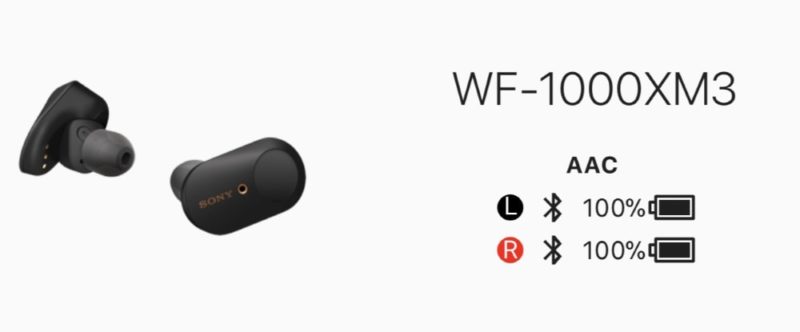
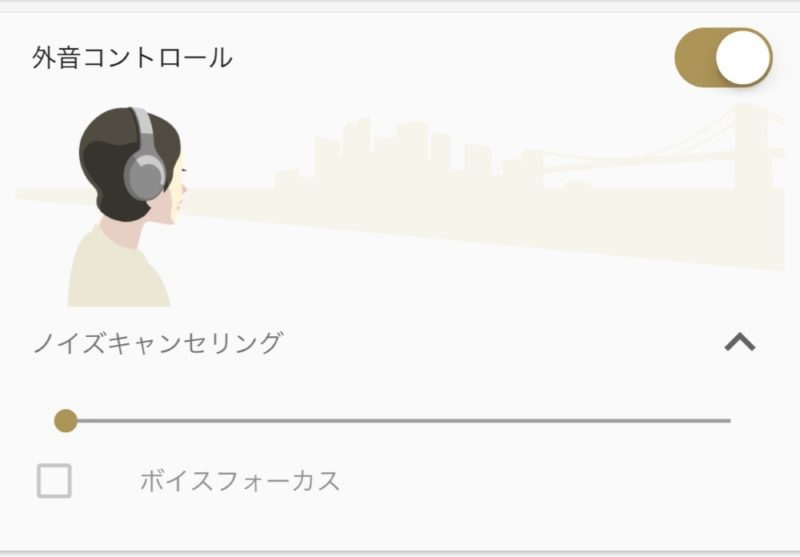
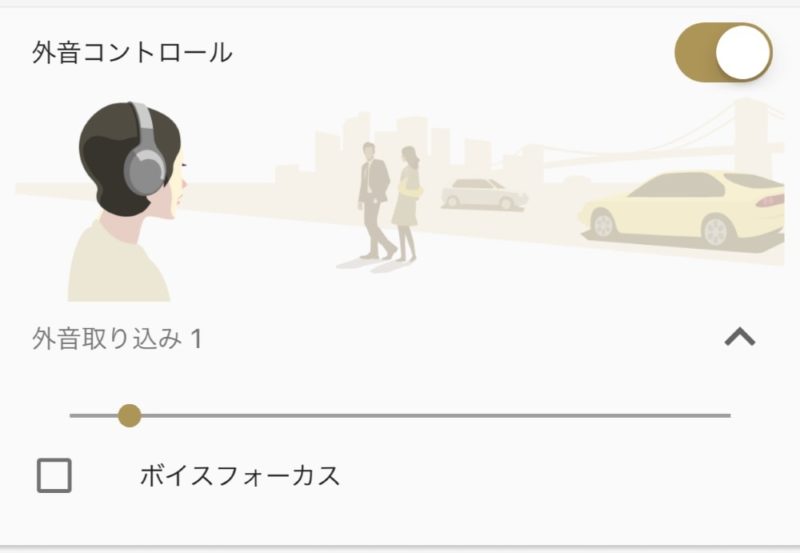
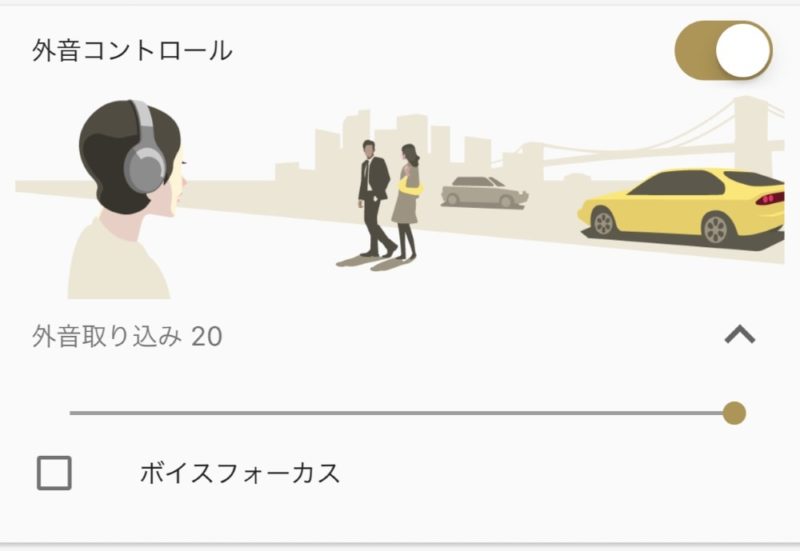
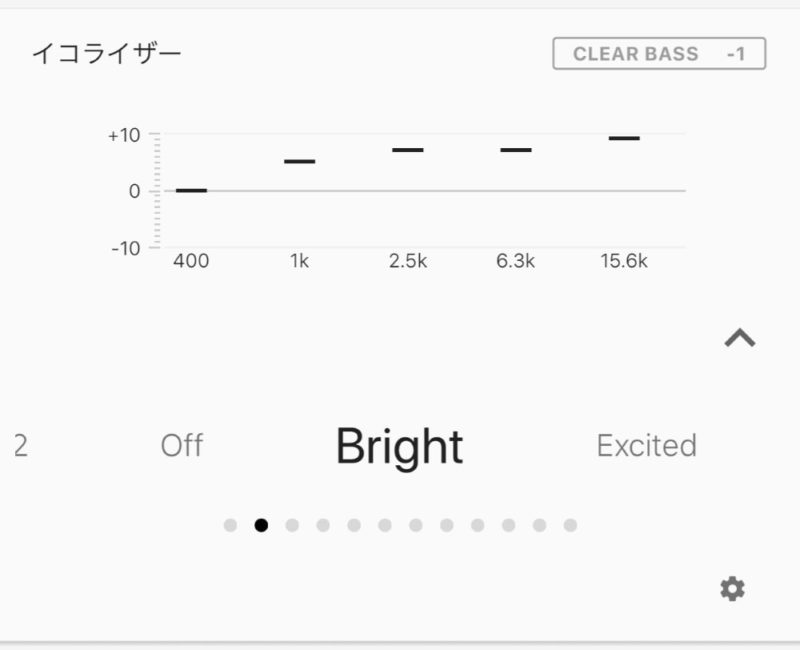
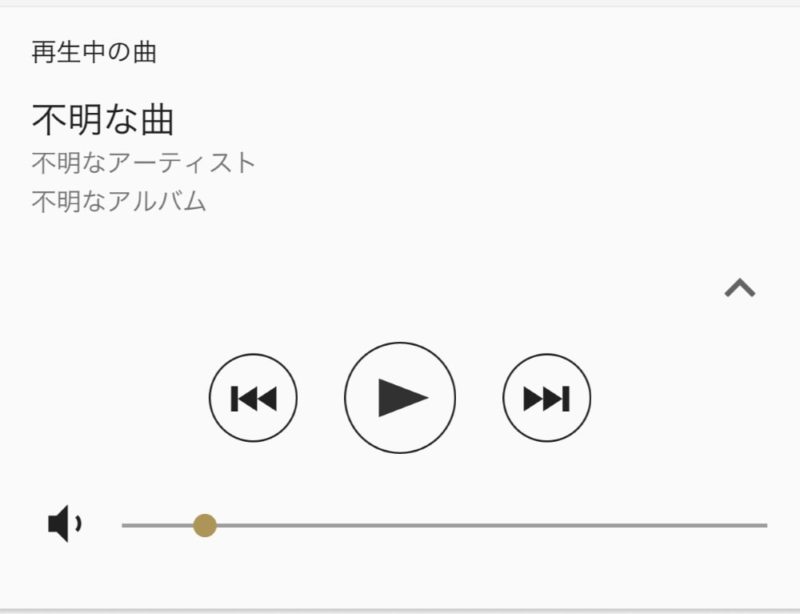

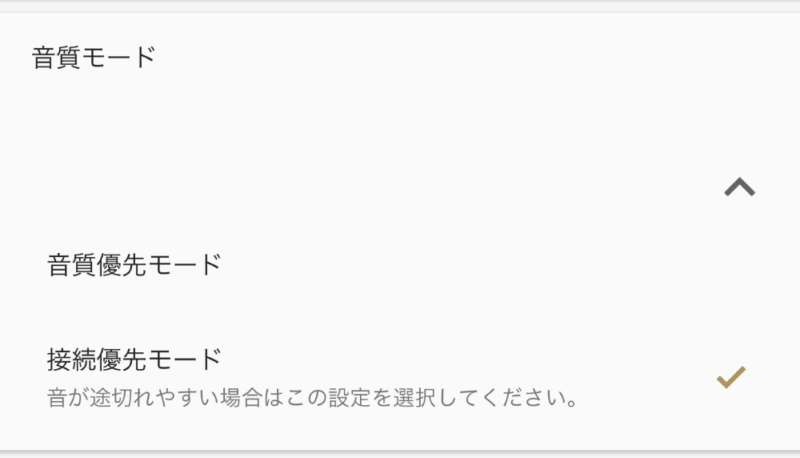
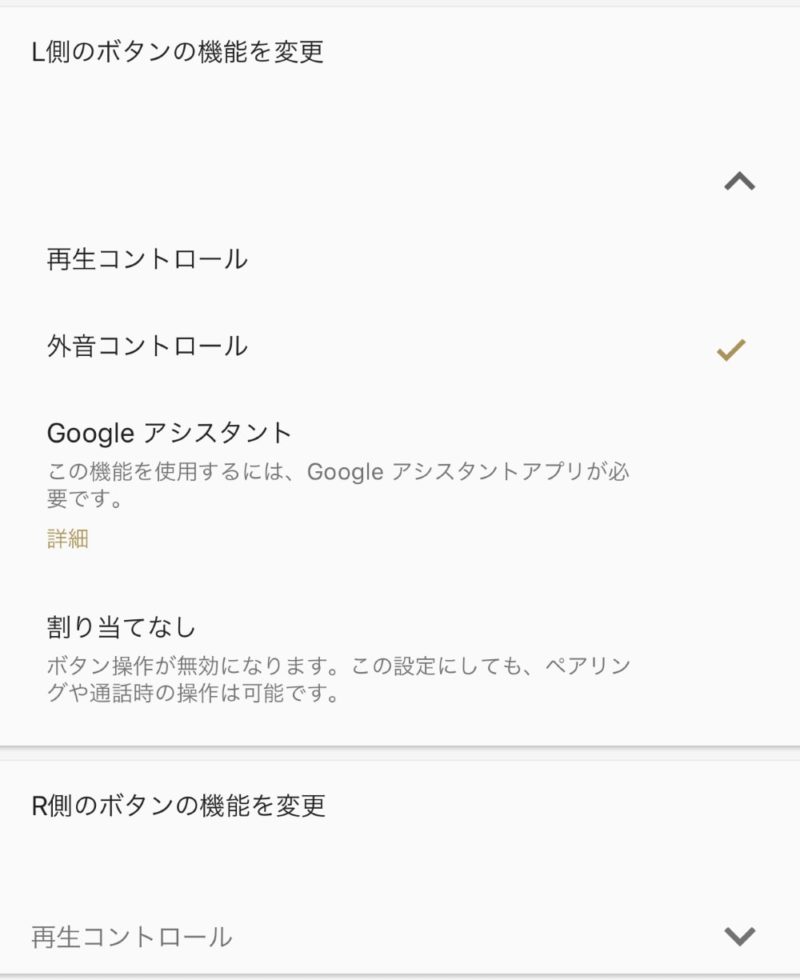
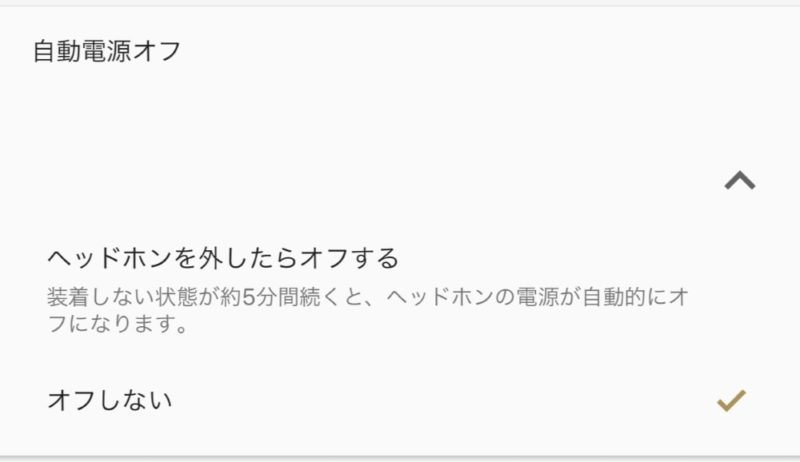
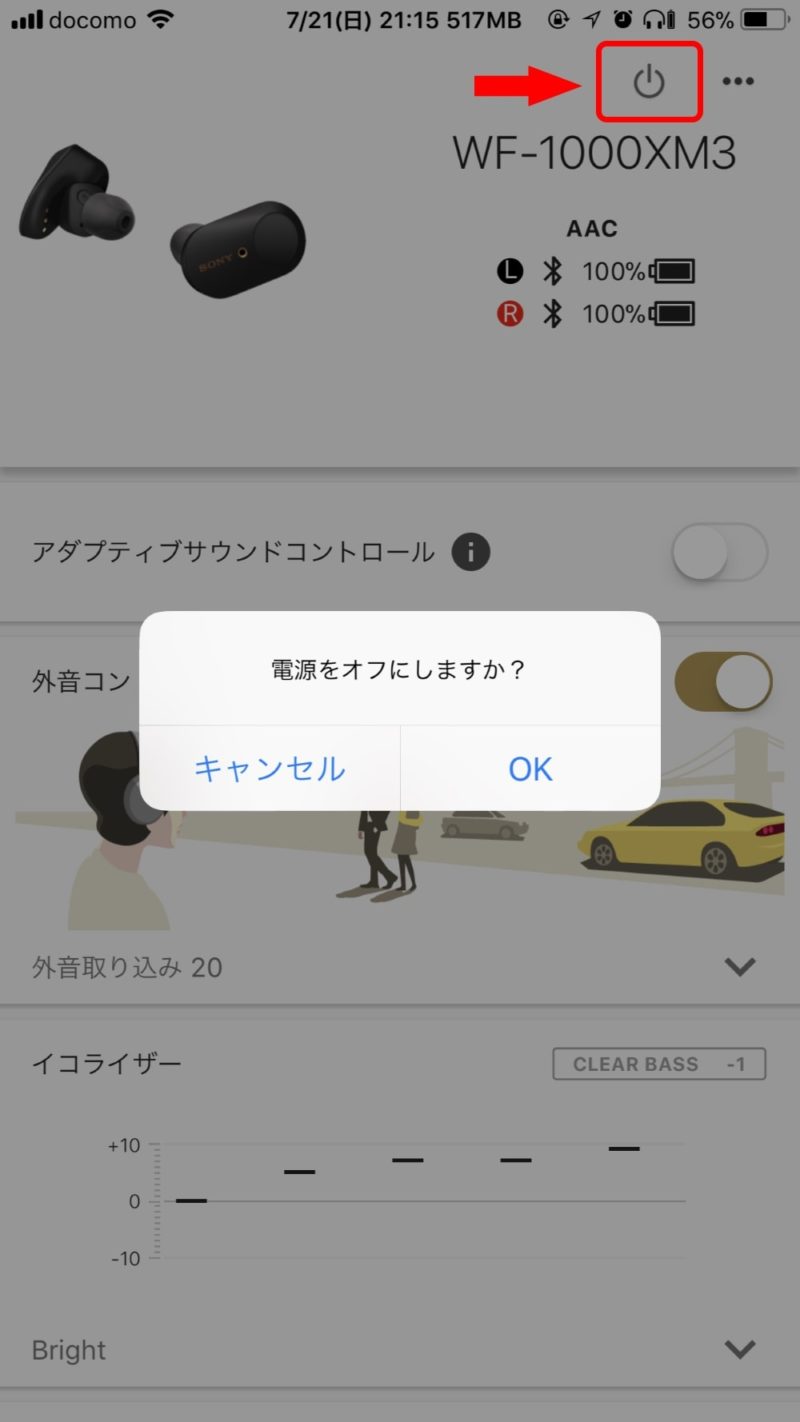
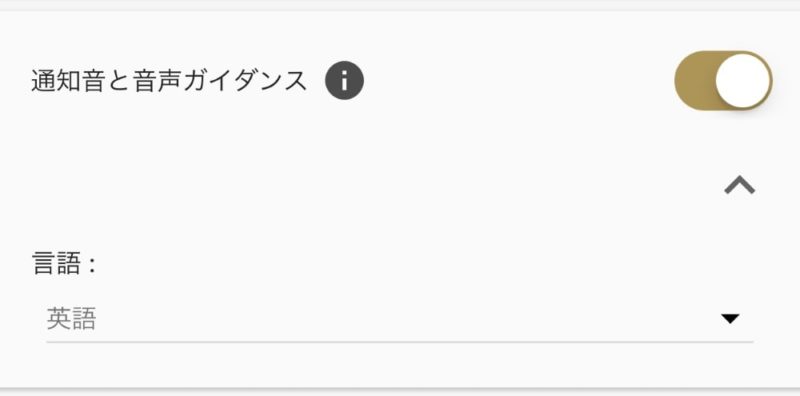
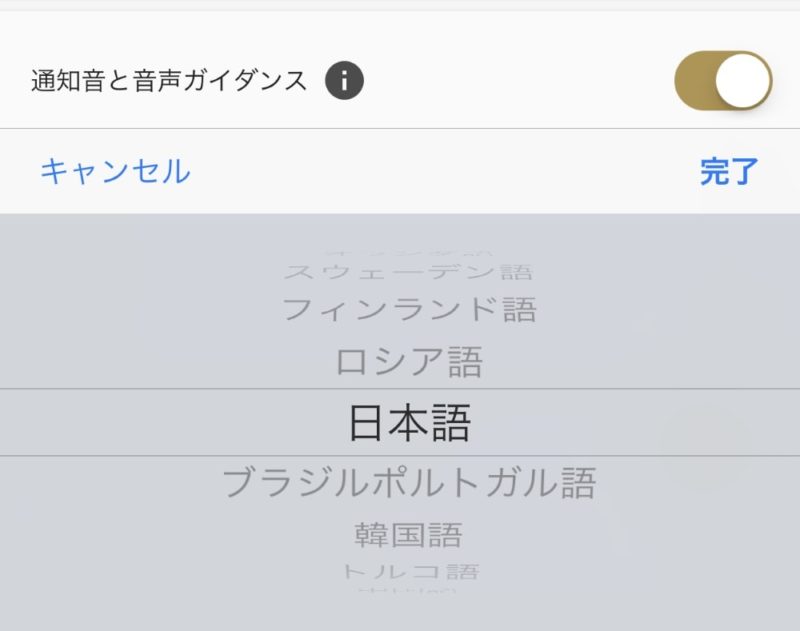
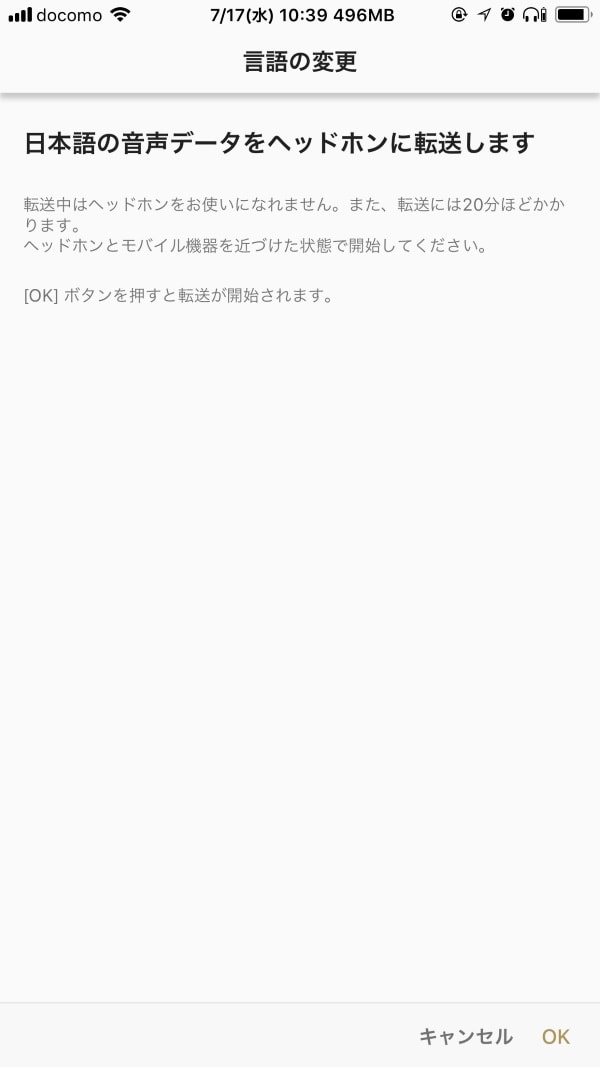
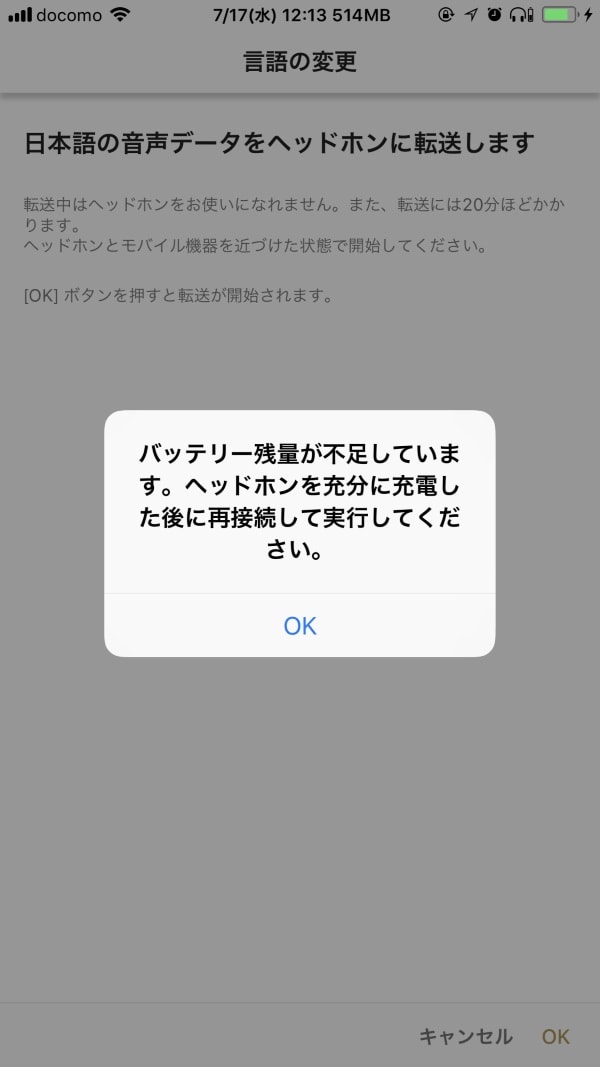
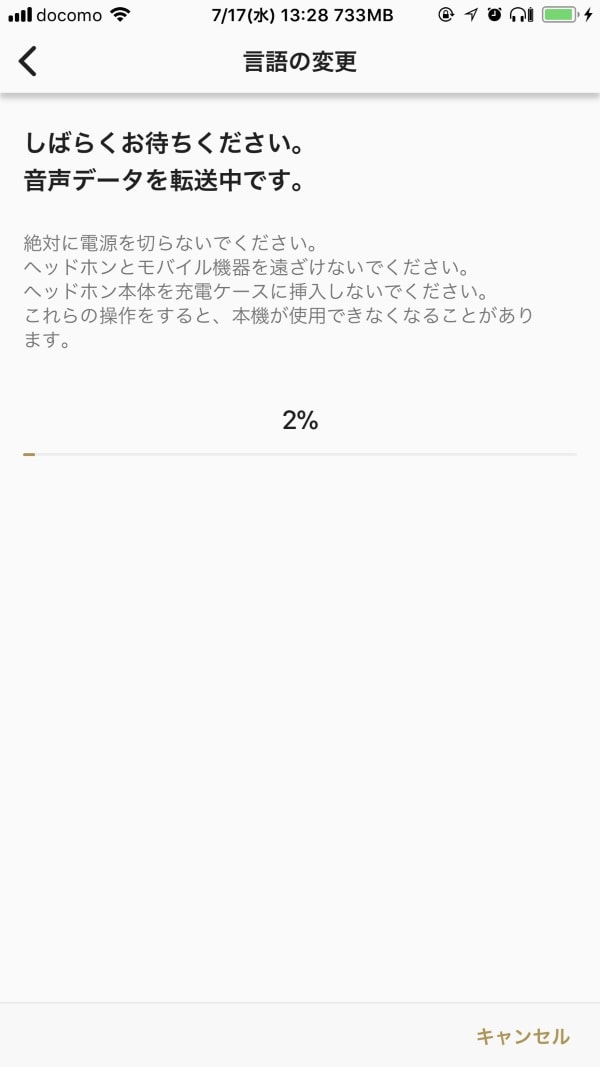
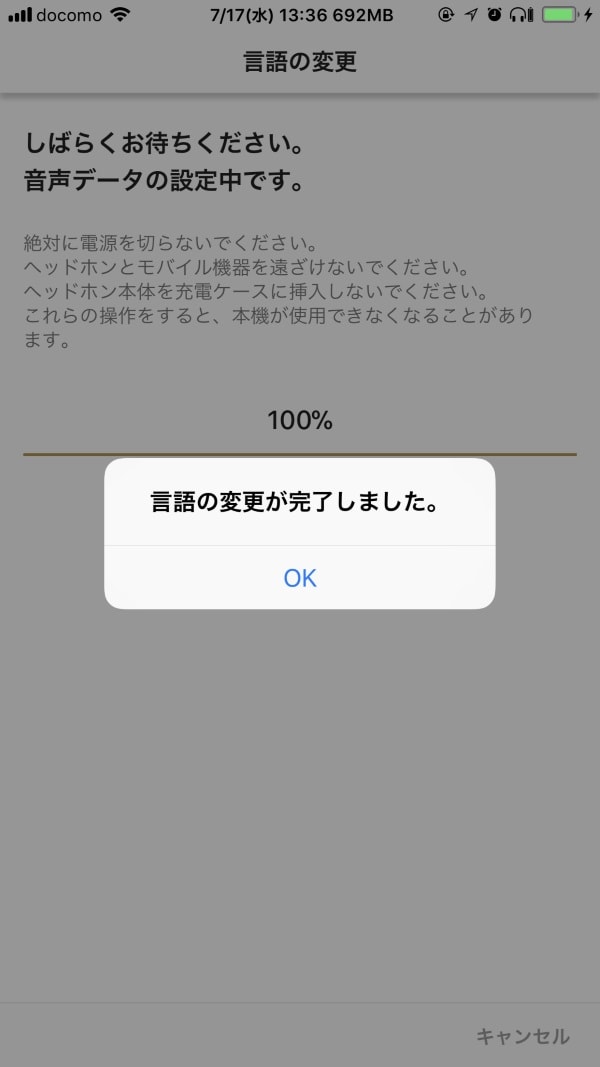



コメント